
전자 메일 및 일정에 Outlook을 사용하지만 Google 일정 (예 : 업무용과 개인용)도 사용하는 경우 Google 일정을 Outlook에 쉽게 추가하여 모든 일정을 한 곳에서 볼 수 있습니다.
브라우저에서 Google 캘린더로 이동합니다.
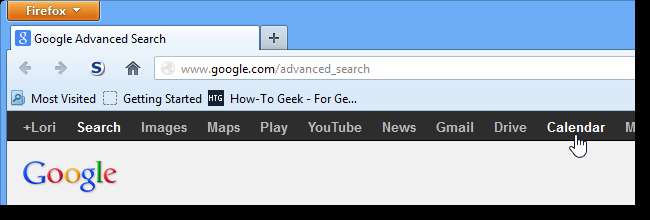
Google 계정에 로그인하십시오. Outlook의 초기 설정을 위해 Outlook에 추가하려는 Google 캘린더에 대한 정보가 필요합니다.
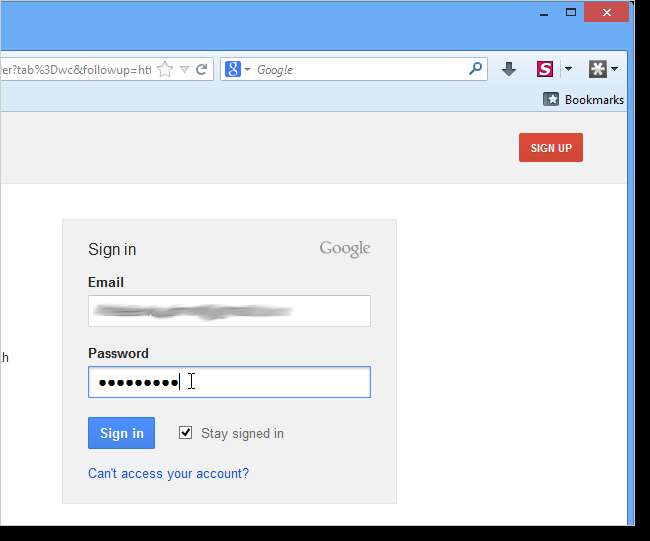
캘린더 페이지에서 내 캘린더 아래의 캘린더 옆에있는 화살표를 클릭하고 드롭 다운 메뉴에서 캘린더 설정을 선택합니다.
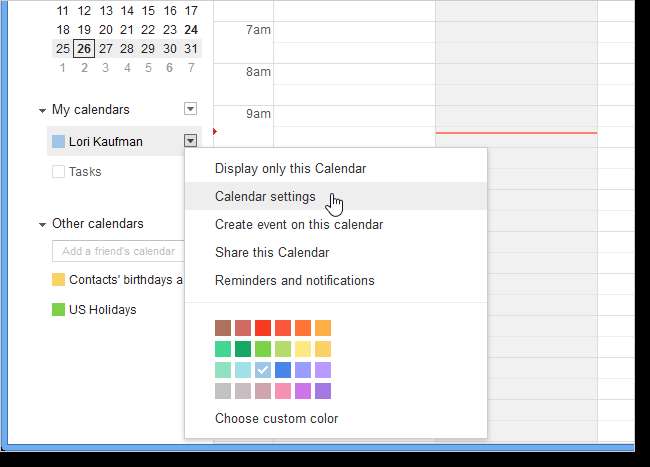
표시되는 세부 정보 페이지의 비공개 주소 섹션에서 녹색 ICAL 버튼을 클릭합니다.
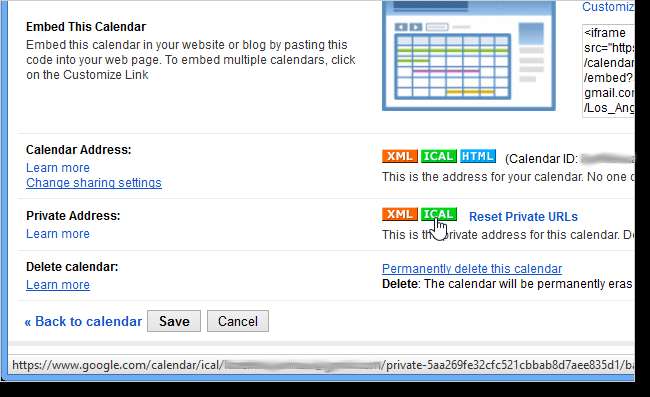
선택한 Google 캘린더의 URL을 보여주는 개인 주소 대화 상자가 표시됩니다. URL을 선택하고 Ctrl + C를 눌러 복사합니다.
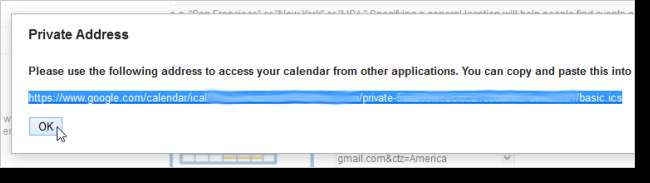
Outlook을 열고 파일 탭을 클릭합니다.
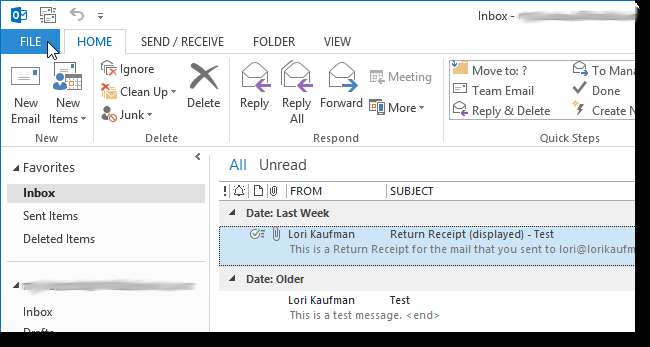
계정 정보 화면에서 계정 설정 버튼을 클릭하고 드롭 다운 메뉴에서 계정 설정을 선택합니다.
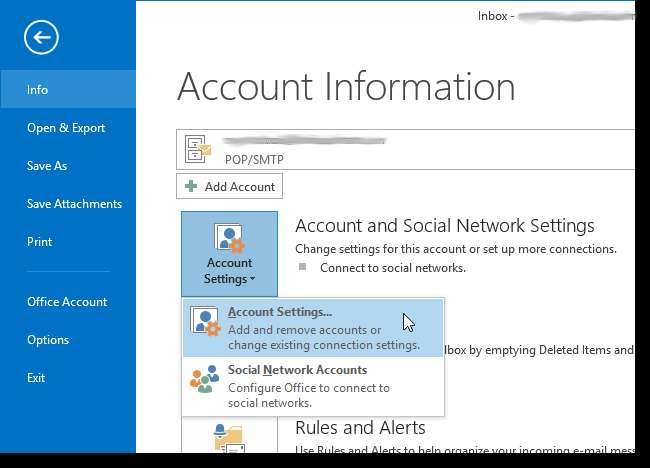
계정 설정 대화 상자에서 인터넷 일정 탭을 클릭합니다.

인터넷 일정 탭에서 새로 만들기를 클릭합니다.
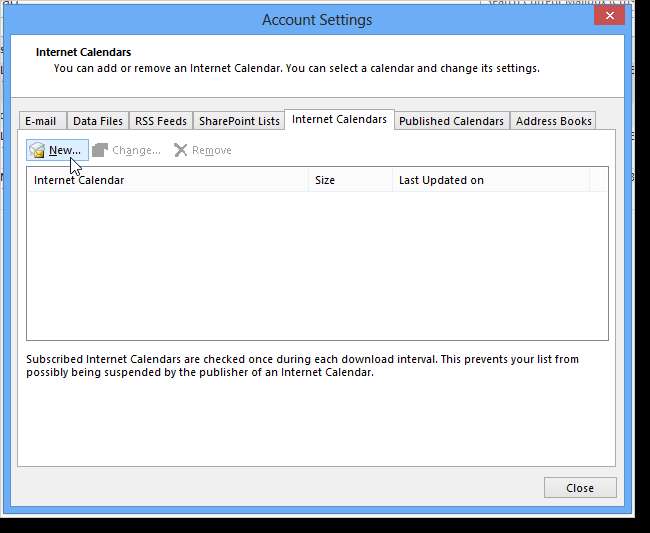
새 인터넷 일정 구독 대화 상자가 표시됩니다. 대화 상자의 편집 상자에 Ctrl + V를 눌러 Google 계정에서 복사 한 URL을 붙여 넣습니다. 추가를 클릭합니다.
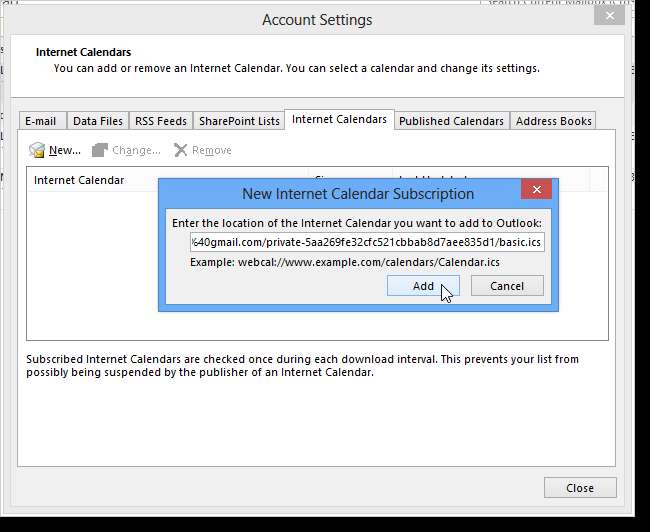
URL이 위치로 표시된 구독 옵션 대화 상자가 표시됩니다. 원하는 경우 폴더 이름 편집 상자에 달력 제목을 입력합니다. 선택적 설명을 입력 할 수도 있습니다. 업데이트 제한 아래의 확인란은 기본적으로 자동으로 선택됩니다. 우리는 그 설정을 그대로 두었습니다. 확인을 클릭하여 변경 사항을 적용하고 대화 상자를 닫습니다.
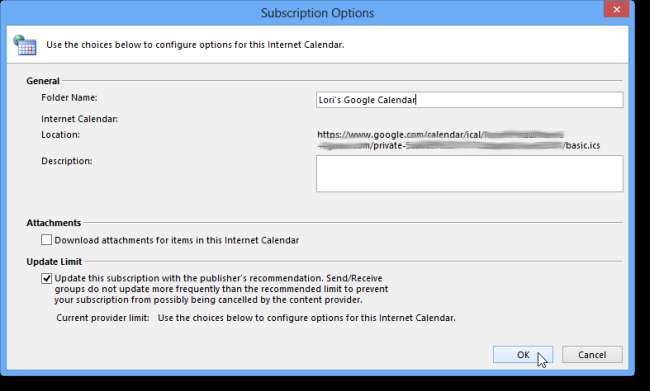
Google 캘린더가 계정 설정 대화 상자의 인터넷 캘린더 목록에 추가됩니다. 닫으려면 대화 상자에서 닫기를 클릭하십시오.
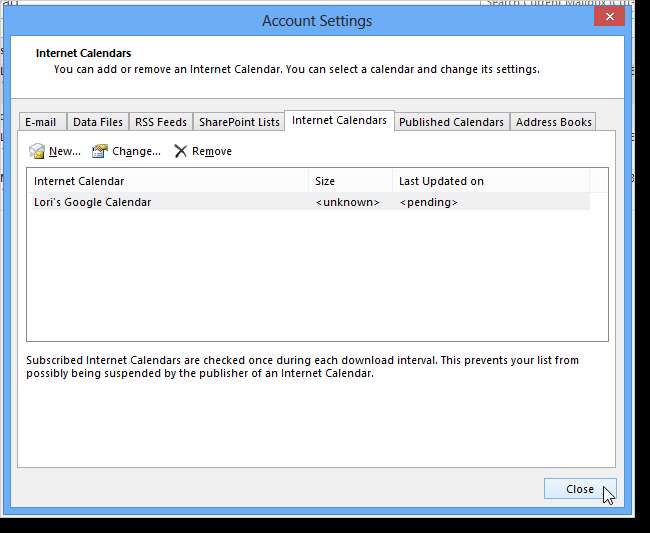
이제 화면 왼쪽의 창에 Outlook 캘린더와 함께 Google 캘린더가 나열됩니다. 내 캘린더 아래의 Outlook 캘린더 외에 다른 캘린더 아래에서 Google 캘린더를 선택하면 두 캘린더가 나란히 표시됩니다.
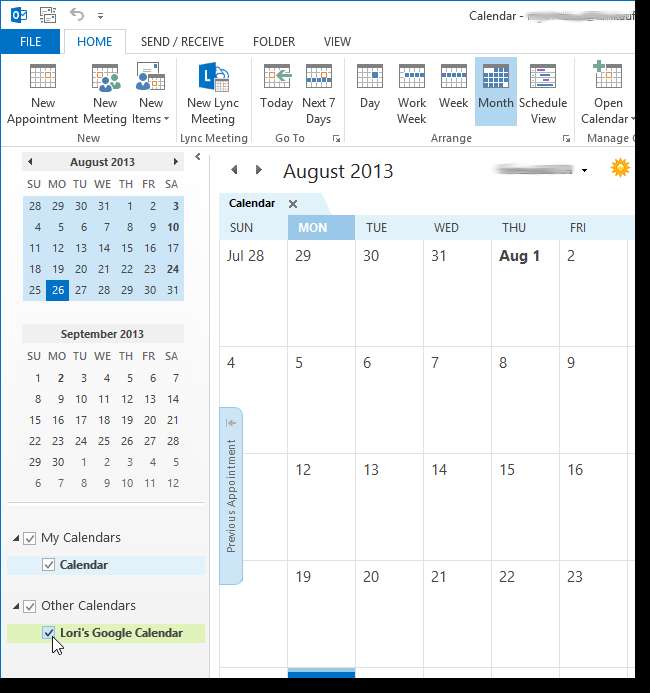
Google 캘린더가 여러 개인 경우 Outlook에 추가하고 Google 계정에 로그인하지 않고도 Outlook에서 원할 때 볼 수 있습니다.







